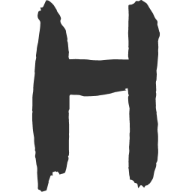Docker 速通
Docker 是什么?
没看懂的官网简介:“Docker 可以让开发者打包他们的应用以及依赖包到一个轻量级、可移植的容器中,然后发布到任何流行的 Linux 机器上,也可以实现虚拟化。容器是完全使用沙箱机制,相互之间不会有任何接口(类似 iPhone 的 app),更重要的是容器性能开销极低。”
通俗理解:Docker 可以通过将应用程序和相关依赖项封装到容器中,实现在不同环境下运行相同的应用程序。这使得开发人员可以在本地创建和测试应用程序,并将其打包成 Docker 镜像并将其部署到测试、预发布和生产环境中。 就像是乐高积木一样,我需要什么功能,就用什么模块,不再需要为了某一个功能重开一个虚拟机,配置独立的运行环境。
“将应用程序和相关依赖项封装到容器中” 的意思是:
将依赖项封装到容器中是指将应用程序所需要的所有依赖项(如软件包、库、配置文件等)打包成一个独立的容器镜像。这个镜像中包含了应用程序所需的所有环境配置和代码,可以在任何支持 Docker 的环境中运行,从而确保应用程序在不同的机器或者环境下有一致的运行表现。因此,将依赖项封装到容器中,可以避免各种环境之间的差异性所带来的问题,例如不同操作系统、不同版本的软件库等,极大地提高了应用程序的可移植性和部署效率。
前置知识
systemctl 指令,可以查阅《Systemd 入门教程:命令篇》。system 是一个 systemd 工具,主要负责控制 systemd 系统和服务管理器。诸如 timedatectl 等以 ctl 结尾的命令,其中 ctl 的意思是 control,也就是控制。
Docker 中镜像和容器是两个不同的概念。
镜像(Image)是一个只读的模板,它包含了用于创建 Docker 容器的文件系统和参数。镜像可以看作是一个软件的打包文件,它包含了完整的文件系统和软件运行所需的依赖,可以用来创建多个相同的容器实例。镜像可以通过 Docker 的构建工具 Dockerfile 或者从 Docker Hub 上下载获得。
容器(Container)是一个可运行的实例,它是从镜像创建的一个可写的分层文件系统。容器可以看作是一个独立的、轻量级的、可移植的运行环境,可以在其中运行应用程序。容器可以被启动、停止、删除,并且可以与其他容器和主机进行通信。
简单来说,镜像是应用程序的静态打包,而容器是应用程序的动态运行。在创建容器时,Docker 会根据镜像创建一个可执行的运行环境,其中包括文件系统、网络等资源,然后在该运行环境中启动应用程序。
在 Docker 中,可以通过使用相同/不同的镜像来创建多个容器实例,每个容器实例都是相互独立的。这使得 Docker 容器可以实现极高的可移植性和容器化部署。
安装及常用命令
值得注意的是,Docker 并非是一个通用的容器工具,它依赖于已存在并运行的 Linux 内核环境。因此,Docker 必须部署在 Linux 内核的系统上。
本地开发端 Mac 安装:
- 推荐使用 Brew,简化安装过程、升级版本便利,还能确保环境的干净和可重复性。
$: brew install docker
- 手动下载图形化界面:如果你的电脑搭载的是 Apple M 系列芯片(
arm64架构),请点击以下 链接 下载 Docker Desktop for Mac。
服务器端 CentOS 安装:
- 安装:
yum -y install docker-ce docker-ce-cli containerd.io - 启动 Docker:
systemctl start docker - 测试:
docker version - 卸载:
systemctl stop dockeryum remove docker-ce docker-ce-cli containerd.iorm -rf /var/lib/dockerrm -rf /var/lib/containerd
容器常用指令:
# 查看所有帮助文件
$: docker --help
# 查看某一指令的帮助文件
$: docker <OPTIONS> --help
总体步骤:
搜索镜像:可以使用 docker search 命令来搜索 Docker Hub 中的镜像,命令格式为
docker search [OPTIONS] TERM,其中 TERM 是搜索关键词,OPTIONS 可以是一些可选参数,如 --filter、--format 等。拉取镜像:可以使用 docker pull 命令来拉取 Docker Hub 中的镜像,命令格式为
docker pull [OPTIONS] NAME[:TAG|@DIGEST],其中 NAME 是镜像名称,可以包含仓库地址,TAG 是镜像标签,可以指定具体的版本号。查看镜像:可以使用 docker images 命令来列出本地已有的镜像,命令格式为
docker images [OPTIONS] [REPOSITORY[:TAG]],其中 REPOSITORY 是镜像仓库名称,可以包含仓库地址,TAG 是镜像标签,可以指定具体的版本号。启动镜像:可以使用 docker run 命令来启动一个容器,命令格式为
docker run [OPTIONS] IMAGE [COMMAND] [ARG...],其中 IMAGE 是要启动的镜像名称,OPTIONS 可以是一些可选参数,如 -d(后台运行)、-p(端口映射)等,COMMAND 和 ARG 是可选的容器启动命令和参数。停止镜像:可以使用 docker stop 命令来停止一个运行中的容器,命令格式为
docker stop [OPTIONS] CONTAINER [CONTAINER...],其中 CONTAINER 是容器名称或 ID,OPTIONS 可以是一些可选参数,如 -t(指定停止超时时间)等。移除容器:可以使用 docker rm 命令来移除一个已停止的容器,命令格式为
docker rm [OPTIONS] CONTAINER [CONTAINER...],其中 CONTAINER 是容器名称或 ID,OPTIONS 可以是一些可选参数,如 -f(强制删除)等。
有镜像才能创建容器,下载镜像相当于下拉包:
- 下载 CentOS:
docker pull centos - 下载 Ubuntu:
docker pull ubuntu
新建并启动容器:
docker run [OPTIONS] IMAGE [COMMAND] [ARG...]OPTIONS 说明 有些是一个 “
-”有些是俩个“--”;--name容器新名字,为容器指定一个名称;-d:后台运行容器 ID,即启动后台守护式容器;-i:表示将标准输入 (stdin) 绑定到容器的交互式 shell。这个选项可以让你将本地计算机上的文件传递给容器,或者从容器中提取文件到本地计算机。,通常与“-t” 同时使用;-t:在创建容器时为其分配一个伪终端 (pseudo-tty),生成可交互的 shell 环境。这个选项可以让你在容器内部执行命令,并且可以像在本地终端一样与容器交互。通常与“-i”同时使用;-P:大写 P 为随即端口映射;-p:小写 p 为指定端口。
-it与-d的区别:docker run -it ubuntu bash: 前台命令行交互;docker run -d nginx:容器后台运行。列出当前所有正在运行的容器:
docker ps [OPTIONS]-a:列出当前所有正在运行的容器 + 历史上运行过的;-l:显示最近创建的容器;-n:显示最近 n 个创建的容器;-q:静默模式,只显示编号。
退出容器:
- exit:run 进去容器,exit 退出,容器停止;
- ctrl + p + q:run 进去容器, ctrl + p + q 退出,容器不停止。
启动已经停止运行的容器:
docker start <容器 ID 或容器名>重启容器:
docker restart <容器 ID 或容器名>停止容器:
docker stop <容器 ID 或容器名>强制停止容器:
docker kill <容器 ID 或容器名>stop 优于 kill
容器会收到信号后尝试执行一些清理工作,如保存数据、关闭连接等,然后自行退出。如果容器在一定时间内(默认为 10 秒)没有正常退出,Docker 会发送
SIGKILL信号强制终止容器。删除已停止的容器:
docker rm <容器 ID>删除本地的 Docker 镜像,可以删除一个或多个镜像:
docker rmi <镜象 ID>查看容器日志:
docker logs <容器 ID>查看容器内运行的进程:
docker top <容器 ID>查看容器内部细节:
docker inspect <容器 ID>进入正在运行的容器并以命令行交互:
docker exec -it <容器 ID> bashShell从容器内部拷贝文件到主机上:
docker cp <容器 ID> <目的主机路径>导入容器:
cat <文件名.文件后缀> | docker import - <镜像用户/镜像名:镜像版本号>$: cat README.md | docker import - huy/ubuntu:2.0导出容器:
docker export <容器 ID> > <文件名.文件后缀>$: docker export 123456 > README.md容器卷同宿主机连接:
docker run -it --privileged=true -v </宿主机绝对路径目录:/容器目录> <镜像名或 ID>:<版本号>$: docker run -d --privileged=true -v /mydocker/u:/tmp ubuntu-v是 volume 卷。容器之间的配置信息的传递,数据卷容器的生命周期会一直持续到没有容器使用为止,一旦持久化到了本地,则这个本地的数据是不会删除的。
从容器中拷贝文件:
$: docker cp <容器 ID>:<目录> <宿主机目标目录>
export 和 cp 的区别:
docker export和docker cp都是 Docker 命令,但它们的功能和使用场景是不同的。
docker export命令用于将 Docker 容器的文件系统打包成一个 tar 归档文件并导出,可以用于备份、迁移、共享镜像等。但是,导出的文件不包含容器的元数据信息,比如容器的名称、标签、网络配置等,也不包含容器的历史记录。因此,使用docker export命令导出的文件不能直接用于创建 Docker 镜像或容器。示例命令如下:$: docker export [OPTIONS] CONTAINER_ID > archive.tar
docker cp命令用于在 Docker 容器和主机之间复制文件或目录。可以从容器中复制文件到主机,也可以将主机中的文件复制到容器中。示例命令如下:$: docker cp [OPTIONS] CONTAINER_ID:SRC_PATH DEST_PATH $: docker cp [OPTIONS] SRC_PATH CONTAINER_ID:DEST_PATH需要注意的是,
docker cp命令只能用于正在运行的 Docker 容器,而不是已经停止的容器或镜像。另外,docker cp命令可以使用-r选项来递归复制整个目录。
自定义发布镜像
commit 自制镜像
$: docker commit -m="提交的信息" -a="作者" <容器 id> <目标镜像名>:<TAG>
$: docker commit -m="新增的一个自定义镜像" -a="Huy" 123xxxabc ubuntu_huy:1.0
docker push 发布镜像。
DockerFile
Dockerfile 是用于构建 Docker 镜像的文本文件。它包含一组指令,这些指令描述了如何构建 Docker 镜像,包括从哪里获取基础镜像、如何安装软件包、如何设置环境变量、如何暴露端口等等。
简单的 Dockerfile 示例(注意这是一个纯文本文件,通常直接命名为“Dockerfile”):
FROM ubuntu:latest
RUN apt-get update
RUN apt-get install -y nginx
EXPOSE 80
CMD ["nginx", "-g", "daemon off;"]
该 Dockerfile 指定了使用最新版的 Ubuntu 作为基础镜像,并安装了 Nginx 服务器。它还将端口 80 暴露给外部,并在容器启动时运行 Nginx 服务器。
要使用 Dockerfile 构建 Docker 镜像,可以使用 docker build 命令。例如,假设 Dockerfile 文件在当前目录中,可以使用以下命令构建镜像:
$: docker build -t my-nginx-image .
该命令将使用当前目录中的 Dockerfile 文件构建名为"my-nginx-image"的 Docker 镜像。注意,最后一个 "." 表示使用当前目录作为构建上下文。构建上下文是指构建镜像时 Docker 引擎可以访问到的文件和目录。
指令释义:
FROM: 定制的镜像都是基于 FROM 的镜像,在定义基础镜像后,则都是基于自定义的镜像;
RUN:指令格式
RUN <命令行命令>两种命令格式:
shell和execShell 形式:
RUN <command>- 使用
/bin/sh -c执行命令 - 可以使用 shell 内置的命令、管道和环境变量
- 构建时会创建一个新的 shell 进程并执行命令
- 适合复杂的操作和任务
- 使用
Exec 形式:
RUN ["executable", "param1", "param2"]- 直接执行可执行文件或脚本
- 不依赖于 shell 环境,因此更快且更安全
- 不支持一些 shell 特性,例如通配符扩展(wildcard expansion)、重定向(redirection)和变量替换(variable substitution)
- 适合简单的命令和操作
docker compose
以上,一个一个的运行管理 docker 属实有点麻烦。因此实际生产环境中,可能会用到 docker compose 。同 docker-compose的区别在于 docker compose 是用 go 重新编写的,速度上可能有些优化。
docker compose 是用一个 yaml 文件(一般文件全称为 docker-compose.yaml)来描述容器如何运行,包括容器数量、镜像版本、挂载目录、环境变量等等。下面是一个 nginx 的示例:
nginx:
image: nginx
container_name: nginx
volumes:
- ./nginx/conf/nginx.conf:/etc/nginx/nginx.conf
- ./nginx/conf/conf.d:/etc/nginx/conf.d
- ./nginx/logs:/var/log/nginx
- ./nginx/html/web:/usr/share/nginx/html/web
ports:
- '80:80'
这里我们定义了一个 Nginx 并且命名为 nginx。并挂载了一些目录。
nginx.conf 是通用配置,下面是 nginx.conf 的示例,而 conf.d 目录下是 nginx 的配置文件。
user nginx;
worker_processes auto;
error_log /var/log/nginx/error.log notice;
pid /var/run/nginx.pid;
events {
worker_connections 1024;
}
http {
include /etc/nginx/mime.types;
default_type application/octet-stream;
client_max_body_size 30M;
log_format main '$remote_addr - $remote_user [$time_local] "$request" '
'$status $body_bytes_sent "$http_referer" '
'"$http_user_agent" "$http_x_forwarded_for"';
access_log /var/log/nginx/access.log main;
sendfile on;
#tcp_nopush on;
keepalive_timeout 365;
#gzip on;
include /etc/nginx/conf.d/*.conf;
}
常用命令
# 启动, 并后台运行
$: docker compose up -d <img_name/id>
# 列出当前所有服务
$: docker compose ps
# 停止
$: docker compose stop <img_name/id>
# 重启
$: docker compose restart <img_name/id>
# 停止并移除
$: docker compose down <img_name/id>
重启服务:方法有多种,如上面所述,我们可以直接用 restart 命令来重启服务。但是这样会中断 Nginx,且修改配置后没有进行验证,因此在生产环境不建议使用。
在生产环境中, 对于 nginx 应该直接进入 docker 中进行校验:
# 进入容器进行校验 nginx, 下面第一个 nginx 是容器名, 第二个是 nginx 的指令名
$: docker exec nginx nginx -t
# 热启动, 修改完配置后的 nginx
$: docker exec nginx nginx -s reload